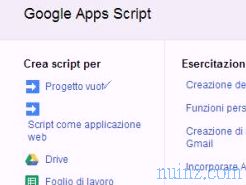O iPhone em nossa posse descarrega muito rapidamente em comparação com o passado "> Aumente a duração da bateria em iPhones, telefones celulares e smartphones
O iPhone em nossa posse descarrega muito rapidamente em comparação com o passado "> Aumente a duração da bateria em iPhones, telefones celulares e smartphones Para verificar a integridade da bateria do iPhone, podemos usar os menus internos oferecidos diretamente pelo iOS e usar alguns aplicativos dedicados à bateria e à análise de desempenho.
Se esses resultados não forem satisfatórios, mostraremos como obter informações detalhadas sobre a bateria com um Mac e alguns programas.
1) Verificação da bateria diretamente do iPhone
O primeiro passo é ir para o menu Configurações -> Bateria (a partir do iPhone 6) e depois verificar no menu Status da bateria o que é relatado pelo próprio telefone.

Se a bateria ainda for nova ou avaliada como tal, informaremos um valor entre 70% e 100% e, nesse caso, não precisaremos tomar nenhuma medida, pois a bateria executa sua tarefa da melhor maneira possível.
Se, por outro lado, a bateria cair abaixo de 70%, podemos considerá-la esgotada ou, de qualquer forma, velha demais para aguentar um longo período de tempo, considerando que o iPhone tomará medidas automaticamente para tentar manter o nível ideal de carga (diminuindo o desempenho ou diminuindo alguns parâmetros como brilho, volume e vibração).
Se virmos um valor abaixo do ideal, recomendamos trocar a bateria em um centro da Apple ou aplicar a economia de energia com frequência, para prolongar a vida útil da bateria.
2) App para ver a saúde da bateria no iPhone
Se tivermos uma versão do iPhone anterior a 6 ou, em qualquer caso, ainda não estamos completamente convencidos do resultado obtido "> Battery HD +.

Ao lançar este aplicativo, teremos um relatório completo sobre a duração da bateria, a necessidade de carregamento contínuo, as otimizações que podemos realizar e as calibrações necessárias para obter novamente a carga máxima.
Excelentes alertas sonoros integrados ao Apple Watch e ao telefone, o que nos permitirá entender com antecedência se algum aplicativo está consumindo muita bateria ou se devemos carregar imediatamente o iPhone antes de descarregá-lo completamente.
Uma boa alternativa para esse aplicativo é a duração da bateria, disponível para download gratuito aqui -> Duração da bateria .

Com esse aplicativo, poderemos monitorar os aplicativos e serviços do iPhone que consomem mais energia e a quantidade de carga obtida, excelente para entender imediatamente se precisarmos substituí-lo ou se a bateria ainda aguentar um pouco.
Este aplicativo é muito menos rico do que o visto anteriormente, mas é mais útil entender imediatamente, sem muitos detalhes, se a saudação da bateria no iPhone é boa ou não.
3) Verificação da bateria no Mac
Se possuirmos um iMac ou um MacBook, podemos realizar uma verificação ainda mais detalhada da bateria usando o console integrado no sistema operacional.
Para usar esse método, precisamos ter um iPhone 6 e posterior com um sistema operacional atualizado para iOS 11.3 ou posterior.
Ligamos o nosso Mac e, após o login, conectamos o smartphone do iPhone ao Mac usando o cabo Lightning apropriado.
Uma vez conectado, clicamos no Launchpad e procuramos o aplicativo Console na barra de pesquisa na parte superior.

Uma vez que o console do sistema esteja aberto, clique na parte superior da barra de pesquisa e procure o item bateria .
Se tivermos feito tudo corretamente, a seção BatteryHealth deve aparecer, acompanhada pelo texto Bom (que indica uma bateria em bom estado) ou pela palavra Ruim (bateria em mau estado, a ser trocada o mais rápido possível).
Nas proximidades, também podemos encontrar o parâmetro Capacidade Máxima, que indicará a porcentagem de energia máxima que a bateria ainda pode acumular com uma carga: obviamente, quanto maior o valor, mais a bateria estará em boas condições (e vice-versa, valores muito baixos). indicar uma bateria a ser trocada).
Como alternativa, podemos usar um programa eficaz em qualquer Mac (mesmo aqueles anteriores ao iPhone 6) chamado Coconut Battery no Mac e pode ser baixado gratuitamente a partir daqui -> Coconut Battery .

Baixe este programa em nosso Mac, inicie-o e vá imediatamente para o menu Dispositivo iOS na parte superior.
Se deixarmos o iPhone conectado (como visto acima), mostraremos imediatamente o status da bateria nas duas linhas Capacidade total de carga e Capacidade de projeto .
Se os dois valores forem muito diferentes um do outro (por exemplo, a barra de capacidade de carga total é 30% menor que a barra de capacidade de projeto), teremos prova definitiva de que a saúde da bateria do iPhone está comprometida, portanto, teremos que esperar de um momento para o outro. outros desligamentos repentinos, queda de desempenho e assim por diante.
Se nossa situação refletir esse cenário e ainda não quisermos trocar o telefone celular, recomendamos que você chegue à Apple Store mais próxima e troque a bateria: se ainda estivermos na garantia, a troca da bateria deve ser gratuita, caso contrário, haverá algumas substituição.
Leia também: Como otimizar a bateria do iPhone se ela não durar muito